Se você fizer backup dos dados do Android regularmente, perder ou danificar o telefone não será mais um grande desastre para você. Você pode recuperar dados perdidos ou perdidos mesmo sem o seu smartphone ou tablet Android. Para as pessoas que estão usando um computador Mac, seria uma boa ideia backup de Android para Mac. A solução tradicional é fazer o backup de um telefone Android em um Mac com um cabo USB. Então você pode copiar e colar arquivos do Android para o seu computador Mac diretamente. Apesar deste método, há também outros dois excelentes aplicativos de backup do Android para Mac, basta ler e dar uma olhada.
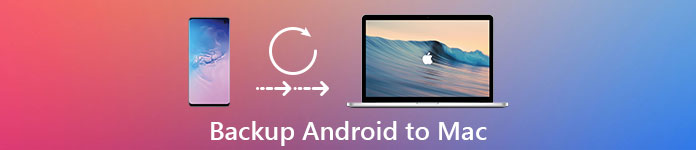
- Parte 1: Backup Android para Mac com Apeaksoft Android Backup & Restore para Mac
- Parte 2: Backup do Android para Mac com o Google
Parte 1: Backup de Android para Mac com Apeaksoft Android Data Backup & Restore para Mac
Apeaksoft Backup e restauração de dados do Android é o seu melhor software de backup Android para Mac. Ele oferece um serviço de backup e restauração com um clique para que os usuários gerenciem arquivos Android. Você pode escolher o tipo de dados Android para backup opcionalmente. Isso significa que você pode fazer backup de fotos do Android para Mac apenas com Android Data Backup & Restore. E também é possível selecionar vários tipos de arquivos Android para transferir para o Mac OS.
Quanto à restauração de dados de Arquivos de backup do Android, o software de backup do Android permite que os usuários restaurem seletivamente os dados do Android sem perda de dados. Os arquivos de backup e restauração do Android suportados são contatos, mensagens, registros de chamadas, galeria, vídeos, áudio e documentos. Assim, você pode fazer backup de maior parte do conteúdo do Android para o disco rígido do seu computador Mac com segurança e flexibilidade.
Melhor Software de Backup Android para Mac
- Um clique para fazer backup e restaurar dados do Android para PC ou Mac
- Defina uma senha para proteger seu importante backup do Android
- Visualize arquivos de backup do Android em detalhes antes de restaurar
- Restaurar seletivamente dados de arquivos de backup sem perda de dados
- Suporte a maioria dos telefones e tablets Android incluindo Samsung, Sony, HTC, Huawei, etc.
Como fazer backup de um telefone Android para o seu computador Mac
1º Passo. Execute o programa de backup do Android no Mac
Baixe gratuitamente o programa em seu computador Mac. Inicie-o e selecione "Android Data Backup & Restore" em segundo lugar. Registre este programa. Use um cabo USB para conecte seu smartphone ou tablet Android ao Mac. Agora você pode escolher dois modos diferentes abaixo para fazer o backup dos dados do Android no Mac.

2º Passo. Escolha o modo de backup do Android para Mac
Backup de dados do dispositivo: É um método de backup do Android para Mac que permite aos usuários escolher certos tipos de arquivos manualmente.
Backup com um clique: você pode fazer o backup de um telefone ou tablet Android para o Mac direta e totalmente. É um método que economiza tempo, especialmente para pessoas que querem mudar um novo telefone Android.
Como resultado, clique no modo "Backup de dados do dispositivo" ou "Backup com um clique" para fazer backup de um telefone Android para Mac.
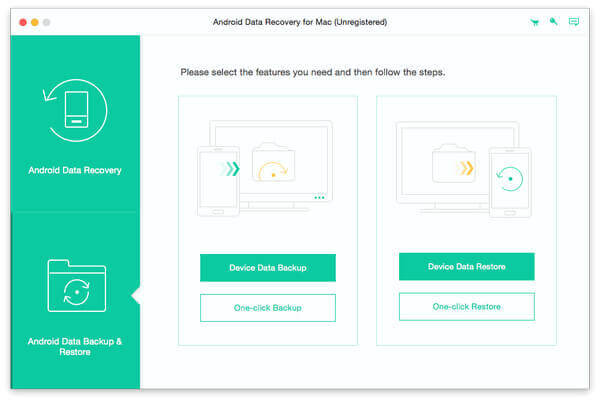
3º Passo. Selecione tipos de arquivos do Android
Se você clicar em "Backup de dados do dispositivo", poderá escolher os tipos de dados do Android nas categorias "Contatos e mensagens" e "Mídia".

Marque "Backup criptografado" no canto esquerdo inferior para fazer um backup criptografado, se necessário. Mais tarde, defina uma senha para proteger melhor seus dados do Android. Clique em “OK” para salvar a senha de criptografia do Android. Como resultado, quando você precisa restaurar o Android a partir do backup criptografado, você precisa inserir a senha primeiro.
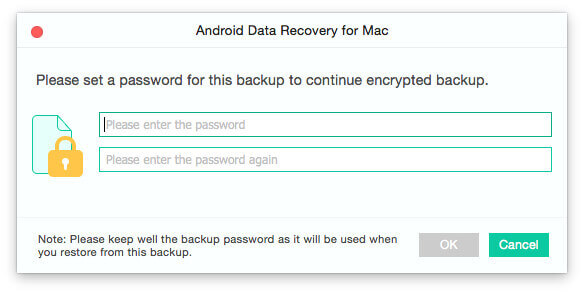
4º Passo. Dados de backup do Android para o Mac
Clique no botão “Iniciar” para iniciar o backup de um telefone Android para Mac OS. Não desconecte seu Android do computador Mac durante o processo. O Android Data Backup & Restore pode ajudá-lo a concluir o processo de backup do Android para Mac automaticamente.
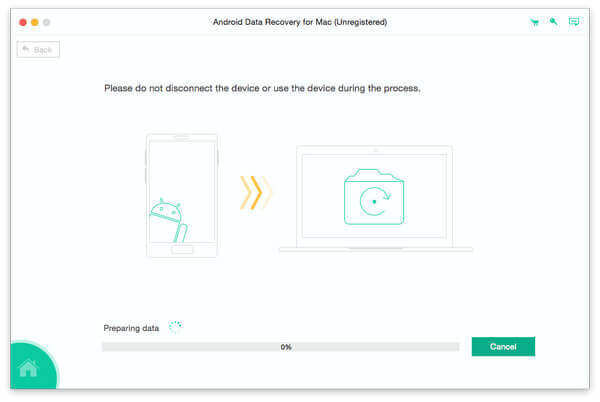
Quando o processo termina, você pode ver o tamanho do arquivo de seu backup Android. Clique no botão "OK" e escolha o arquivo de backup mais recente do Android para Mac na lista. Clique em "Iniciar" abaixo para visualizar e restaurar dados do Android se necessário.
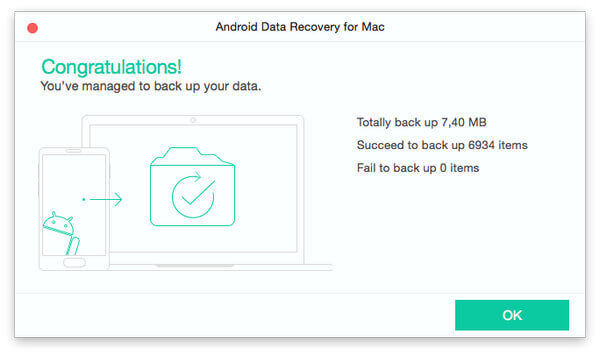
Quando você deseja restaurar dados de seu arquivo de backup, este software pode funcionar Extrator de backup do Android para permitir que você visualize e extraia o backup facilmente.
Parte 2: Backup do Android para Mac com o Google
Usar os serviços do Google para fazer backup do Android no Mac também é um método comum para usuários do Android. Depois de inscrever uma conta de e-mail do Gmail, você pode fazer backup dos dados do Android no Mac pelo ar. Além disso, você pode sincronizar favoritos, lugares favoritos e outras configurações pessoais no Chrome com sua conta do Gmail. Se você não tem certeza se fez login em sua conta do Google, abra "Configurações" e escolha "Serviços do Google" para verificar as informações detalhadas.
Backup de contatos do Android para Mac com o Google
1º Passo. Abra "Contatos" em seu smartphone Android.
2º Passo. Clique no botão "Adicionar conta"
3º Passo. Entre na sua conta do Gmail.
Depois disso, seus contatos do Android serão copiados do aplicativo Contatos para o Mac automaticamente com a conta do Gmail.
Calendários Android de backup para Mac com o Google
1º Passo. Abra o aplicativo "Calendário" e localize a barra de tarefas
2º Passo. Clique em "Calendário" e toque em "Conta"
3º Passo. Selecione seu Google em todas as opções disponíveis
4º Passo. Digite sua conta do Gmail
Quando as configurações de backup do Calendário estiverem concluídas, ele poderá fazer o backup de calendários do Android para o Mac automaticamente. E você pode fazer backup de vários calendários ao mesmo tempo.
Backup de aplicativos e mídia Android para Mac com o Google
1º Passo. Faça o download e instale o aplicativo do Google Drive
2º Passo. Faça o upload de arquivos e pastas do Android para o Google Drive
3º Passo. Navegue e visualize o backup do Android na Web do Google Drive com o Mac
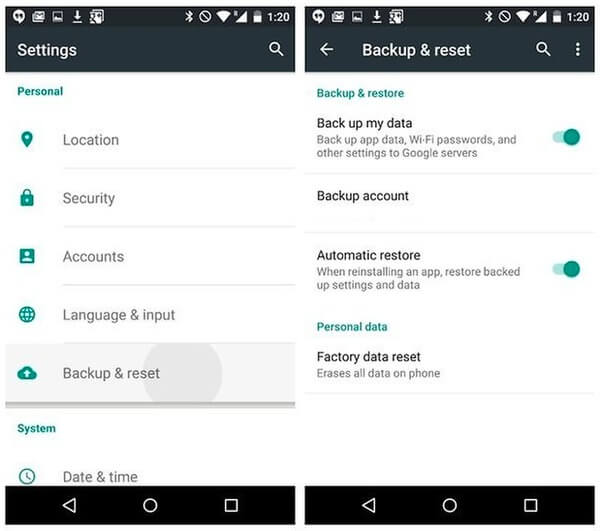
Você pode definir Backup automático do Android com o Google Drive para armazenamento em nuvem automaticamente também. E também é suportado para receber informações detalhadas com o Safari e outros navegadores online.
Como resultado, se você deseja obter um programa completo para fazer backup do Android para Mac, o Apeaksoft Android Data Backup & Restore para Mac é sua melhor escolha. Você pode gerenciar o backup do Android e restaurar os dados de maneira direta e fácil. E não importa quais dados do Android você precisa fazer backup, ele pode satisfazer suas demandas e manter os dados perfeitamente seguros. Portanto, vale a pena fazer o download e experimentar.




